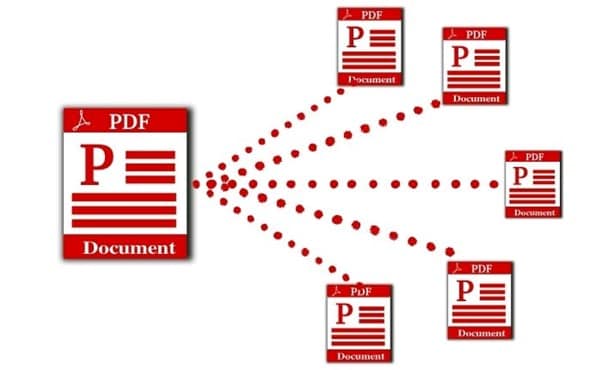
Você precisa compartilhar algumas notas importantes ou páginas com alguém de um grande arquivo PDF? Com frequência, pode ser um desafio, uma vez que os meios de comunicação não suportam compartilhar páginas personalizadas de um arquivo grande. Além do compartilhamento, em vários outros cenários pode ser necessário dividir os PDFs ou separar, tal como a complexidade de navegação nos longos arquivos.
Porém, uma eficiente ferramenta para dividir é tudo o que você precisa para solucionar o problema. Para isso, estão disponíveis várias escolhas para realizar o processo de dividir arquivo PDF. Caso você precise dividir arquivos PDF em lote você deve optar por uma ferramenta confiável como PDFelement.
Neste artigo
Parte 1. Destaques na divisão de PDF em lote
Os documentos PDF servem como informação, oferecendo uma maneira portável para apresentar o conteúdo. No entanto, conforme os arquivos vão se tornando maiores, você pode acabar tendo grandes dificuldades para lidar com as informações desses arquivos, pois torna-se uma complicado navegar para uma determinada página de arquivos. Esse problema atrapalha a exploração do conteúdo do PDF sem complicação.
Para superar esse desafio, a prática de dividir PDF é uma ótima solução. A divisão de PDF permite que você organize arquivos largos em partes mais fáceis. Neste contexto, vamos imaginar que você tem vários arquivos PDF para gerenciar, neste caso, você pode simplesmente preferir PDFs dividir em lote para economizar bastante tempo. Essa estratégia de divisão não somente facilita a exploração mais suave do conteúdo como também ajuda a organizá-lo em categoria.
Parte 2. Explore 4 métodos simples de dividir PDFs em lote
Ele oferece acesso a divisão de PDF, vários métodos, cada categoria para necessidades específicas, de editores especializados em PDF a modernas plataformas, você encontrará uma rica oferta de escolhas. Entre essas opções, a mais adequada é uma que não somente oferece uma solução fácil, mas também tem um bom custo-benefício. Vamos mergulhar na prática, descobrindo soluções viáveis para dividir em lote:
Método 1: Use PDFelement como um divisor de PDF em lote
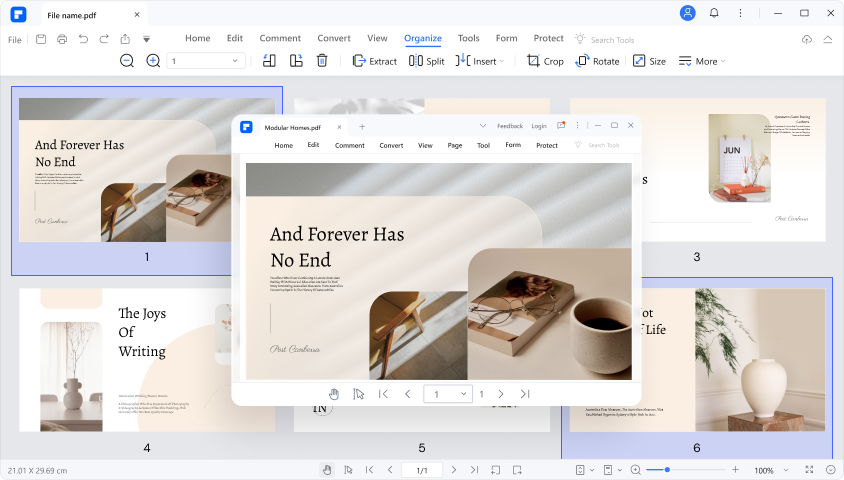
O PDFelement é uma opção confiável para dividir um PDF em vários arquivos. Sendo um editor de PDF completo, o PDFelement permite que você faça divisão sem esforço de arquivos PDF em partes menores e que fiquem mais fácil de gerenciar. Você pode especificar critérios, tais como, intervalo de páginas personalizados ou marcadores para personalizar a divisão de determinados requerimentos. Se você está organizando grandes relatórios, capítulos de um livro ou tese, o PDFelement serve com um competente divisor de PDF em lote.
A ferramenta também vários recursos para PDF em lote, que contêm funcionalidades que variam para gerenciar arquivos em lote. Por exemplo, você pode converter arquivos divididos em lote em outros formatos, executar OCR ou adicionar marca d'água.
Como dividir os arquivos de PDF em lote usando PDFelement?
PDFelement apresenta uma experiência do usuário suave com menu fácil de navegar. Arquivos de PDF divididos em lote, você precisa baixar e instalar o seu aplicativo no seu sistema. Oferece o recurso de dividir em um passeio no parque. Você pode dividir instantaneamente o seu PDF, mesmo se você for um principiante.
Porém, o processo pode variar um pouco de acordo com o sistema operativo que você usa. Portanto, certifique-se de ter o mais conveniente; aqui nós apresentamos como você pode explorar a função nos sistemas Mac e Windows:
Dividir PDF em lote no Mac
Passo a passo operacional:
- Passo 1: Executar o aplicativo PDFelement “Abra PDF” função para abrir o seu arquivo.
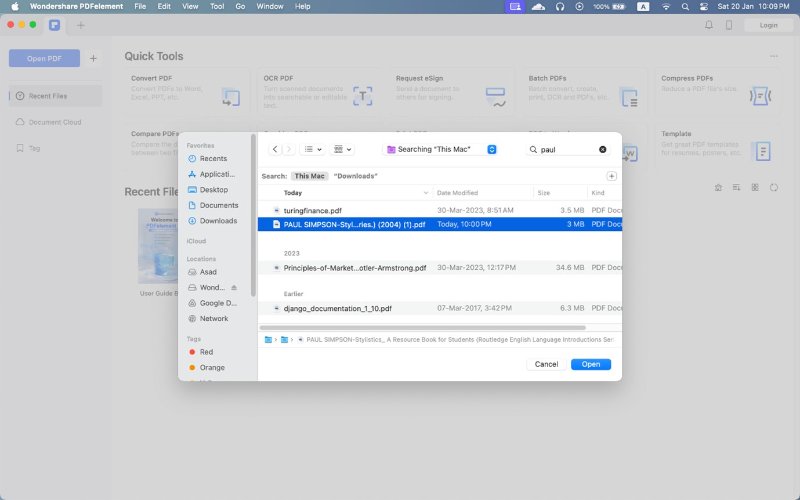
- Passo 2: Clique com o botão direito do mouse para abrir o arquivo e escolha o “Habilitar organizar páginas”.
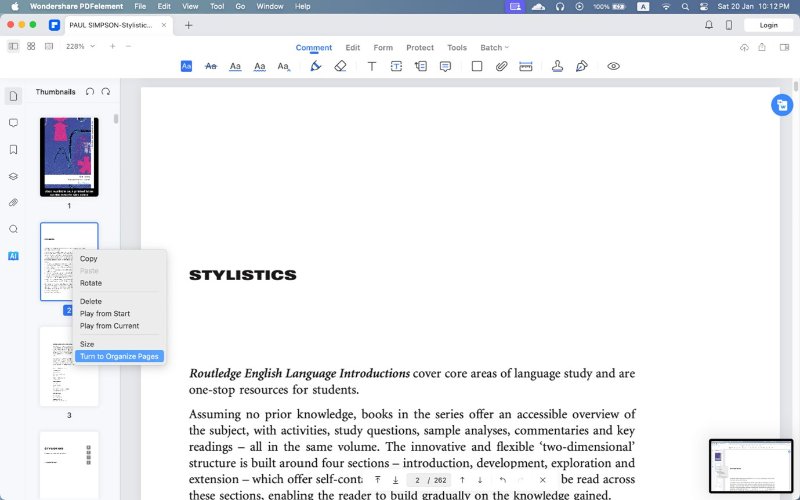
- Passo 3: Especificar o número de páginas para dividir.
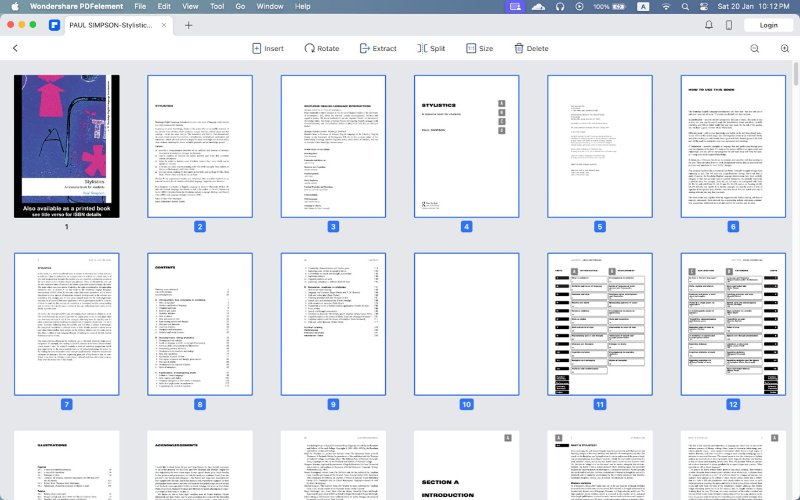
- Passo 4: Depois de selecionar um intervalo de páginas em sequência, clique no recurso “Dividir” no topo do menu.
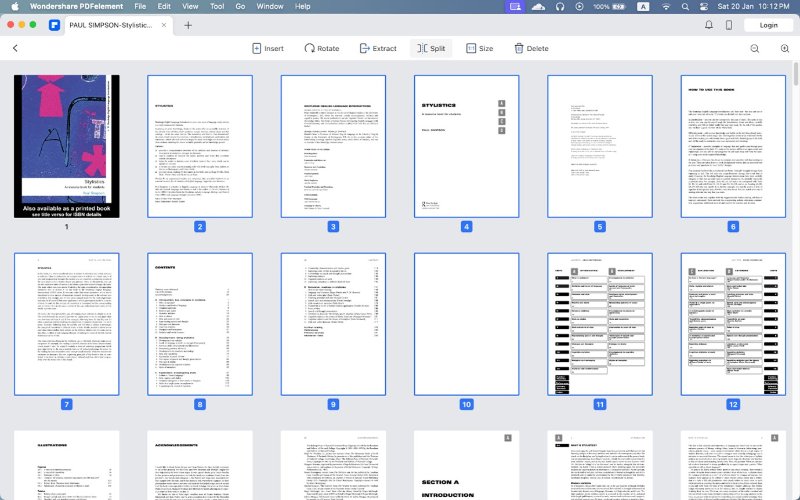
- Passo 5: Você também pode configurar intervalo de páginas diretamente navegando pelo painel direito.
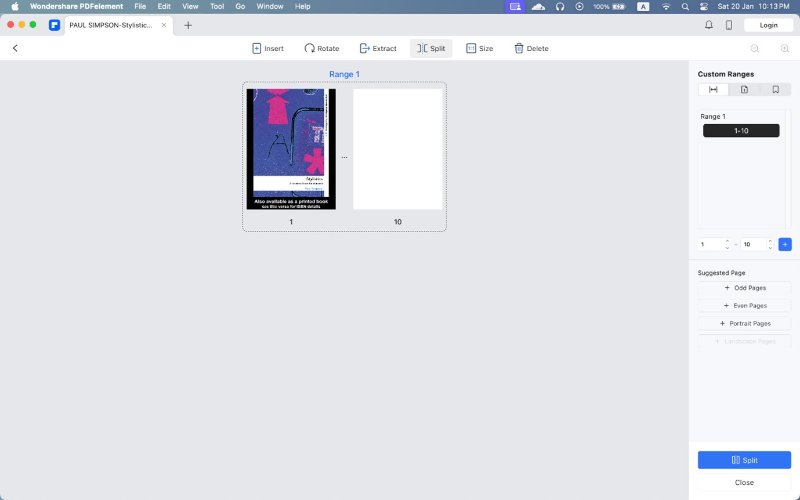
- Passo 6: Uma vez que o processo de divisão está completo, você pode acessar os arquivos criados como um resultado da divisão pronta.
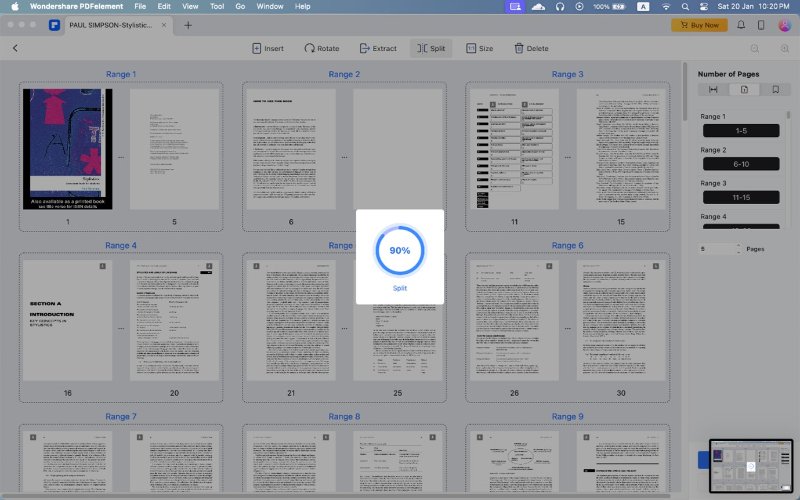
Dividir PDF em lote no Windows
Passo a passo operacional:
- Passo 1: Ir para ferramenta "Editar" para acessar o seu arquivo PDF no PDFelement.
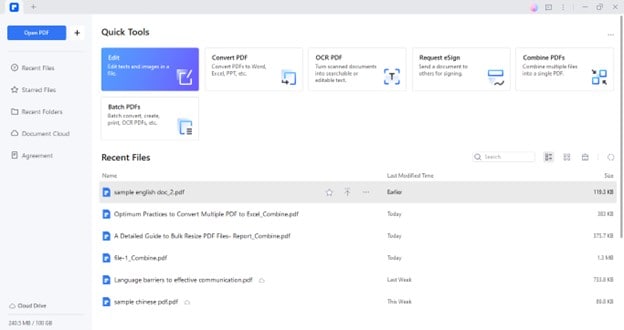
- Passo 2: Uma vez que o seu arquivo estiver aberto, escolha “Organizar” > “Dividir” no topo do menu.
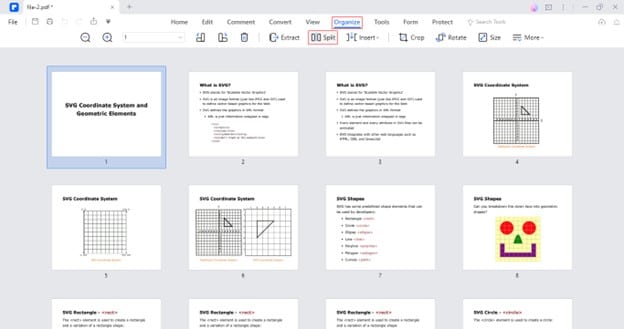
- Passo 3: Escolha o tipo de divisão especificando o intervalo de página para dividir o arquivo. Clique “OK” para processar.
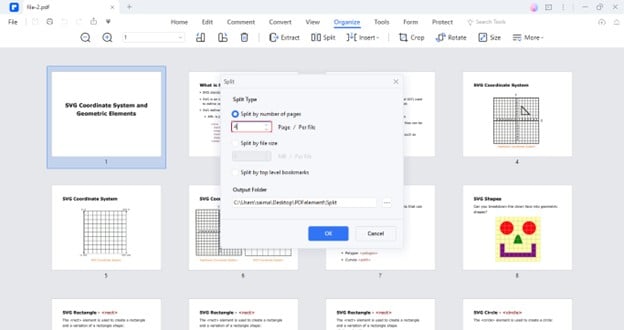
- Passo 4: Depois de processar a divisão com sucesso, você pode acessar os arquivos para dividir clicando “Abra pasta” .
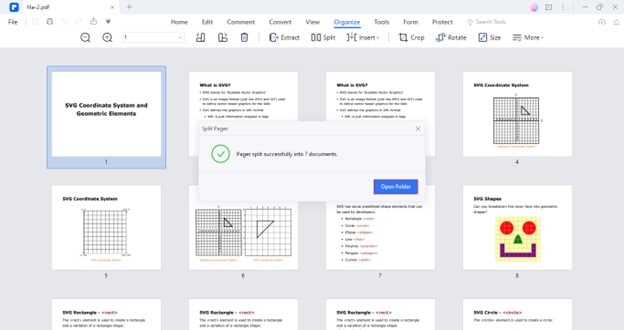
Método 2: Dividir arquivos PDF em lote usando HiPDF
Se você se sentir confortável usando plataformas online, utilize HiPDF que oferece um recurso grátis de dividir PDF. A ferramenta facilita o usuário através da sua interface intuitiva e direta; você pode simplesmente carregar o PDF no armazenamento local ou na nuvem.
Instantaneamente divide os seu arquivos PDF grandes em intervalos de páginas pré-ajustadas e exporta os resultados automaticamente em uma pasta Zip. Você não precisa criar uma conta; o acesso online e rápido do HiPDF melhora a sua experiência do usuário. Aqui, mostramos o processo que você precisa seguir para dividir PDF através de uma ferramenta confiável:
Passo a passo operacional:
- Passo 1: Abra o site oficial do HiPDF para acessar “Dividir PDF”.
- Passo 2: Clique em “Escolher arquivo” e selecione o arquivo PDF que você quer dividir.
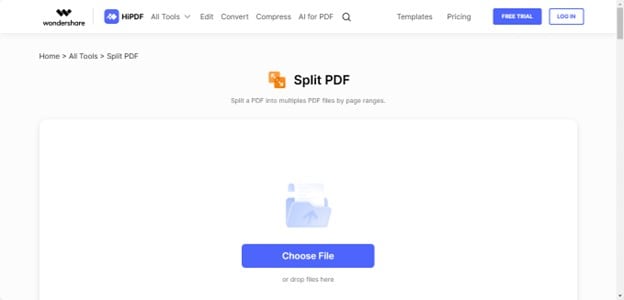
- Passo 3: Configure um intervalo de páginas para dividir e clique em “Dividir”.
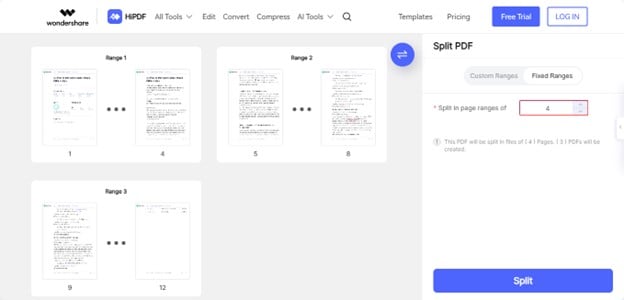
- Passo 4: Para adicionar o intervalo de páginas, clique em “Intervalos de página personalizados” no painel direito. Inserir os seus intervalos e clique em "Dividir".
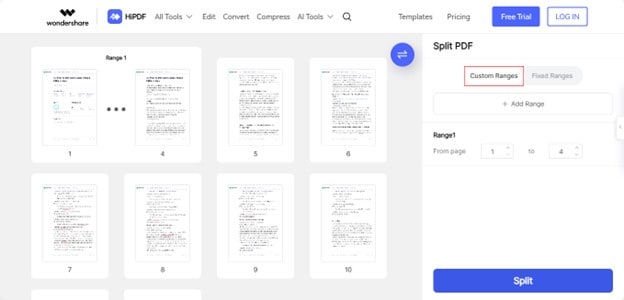
- Passo 5: Depois do processo de dividir PDF, os arquivos baixados automaticamente em uma pasta zip. Você também pode baixar manualmente os arquivos para dividir clicando em "Baixar".
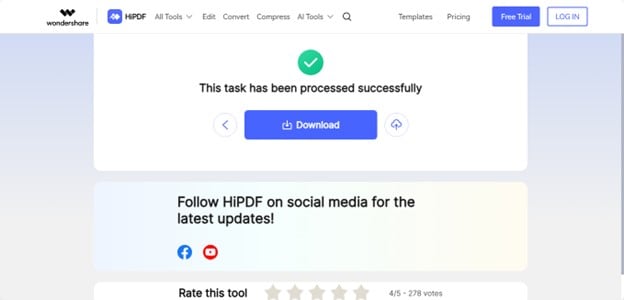
Método 3: Use Smallpdf para dividir arquivos PDF
SmallPDF oferece um bom divisor em lote sem que seja preciso instalar. Além disso, é um site muito responsivo, e portanto, você pode acessar de qualquer dispositivo. O melhor benefício de usar Smallpdf é que demanda assinatura ou informação pessoal para dividir PDF. Apenas navegue no seu site e divida o PDF nas partes necessárias.
Você pode carregar vários arquivos simultaneamente para dividi-los. Além disso, destaca-se o seu aspecto intuitivo, permitindo divisões facilitadas. A ferramenta exibe as páginas do PDF em formulário de grade para melhor experiência de divisão. Você pode baixar cada arquivo individualmente depois de dividi-los. Veja aqui como usar Smallpdf para dividir arquivos PDF em lote:
Passo a passo operacional:
- Passo 1: Acesse o Smallpdf. Clique em "Escolher arquivos".
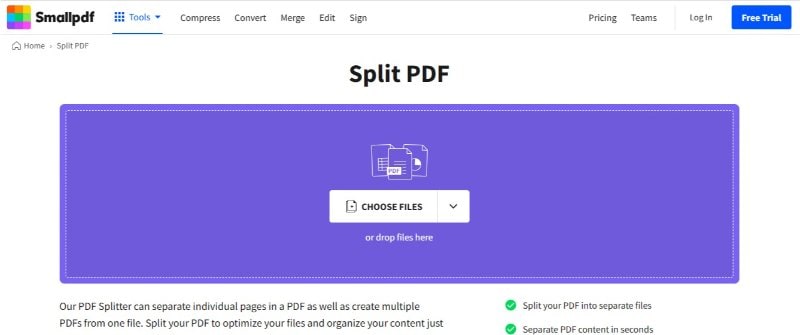
- Passo 2: Clique no ícone da tesoura para decidir quantas páginas você quer incluir em cada PDF. Clique "Dividir" para executar dividir.
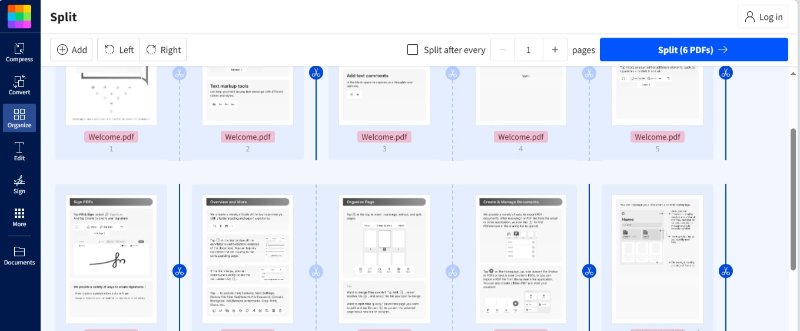
- Passo 3: Você pode baixar individualmente o coletivamente a divisão do arquivo clicando em "Download".
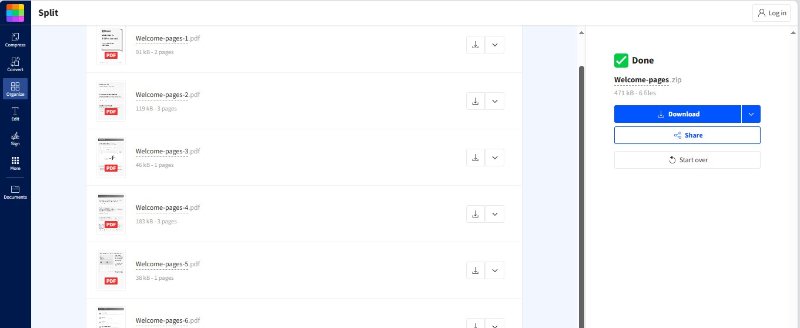
Método 4: Dividir documentos PDF em lote usando PDF24 Tools
Uma outra solução centrada no usuário para dividir PDF em lote é o PDF24 Tools. Ele permite administrar vários PDFs e dividir é um dos recursos que merece destaque. Usando o PDF24 Tools, você pode de maneira eficiente dividir arquivos PDF em partes mais gerenciáveis.
A ferramenta não oferece nenhum plano premium, permitindo que você execute divisão ilimitada. Ele também oferece vários modelos para dividir arquivos. Por exemplo, você pode escolher dividir inclusive depois ou adicionar páginas. Você também pode usar modo dividir personalizado para executar partição desejada. Siga o passo a passo para usar PDF24 Tools como dividir PDF em lote:
Passo a passo operacional:
- Passo 1: Abrir PDF24 Tools. Clique em "Escolher arquivos" para importar os arquivos PDF.
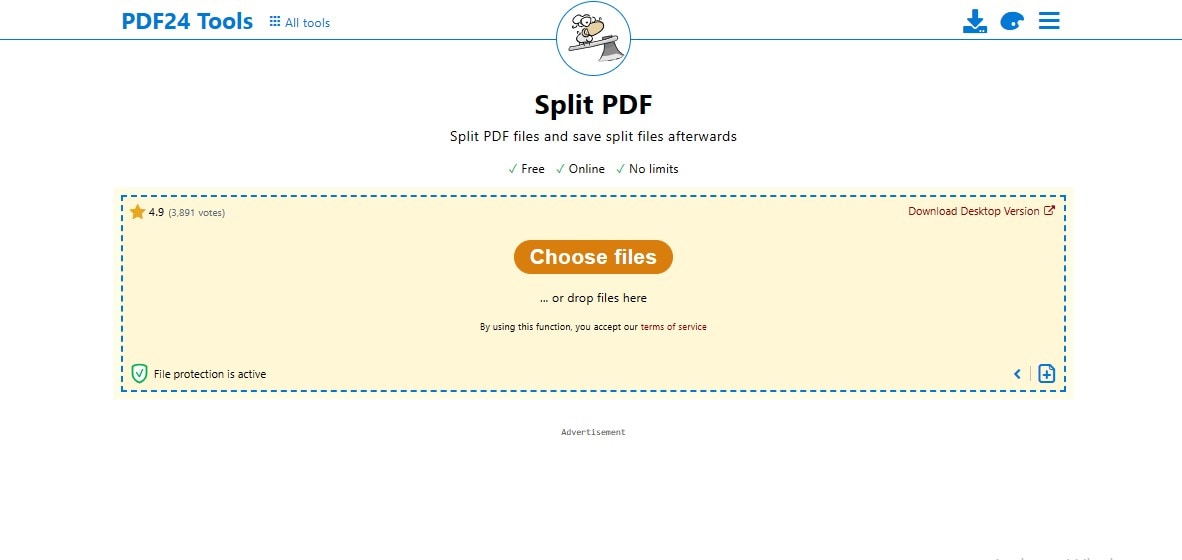
- Passo 2: Clique a opção "Modo" para escolher o modo dividir.
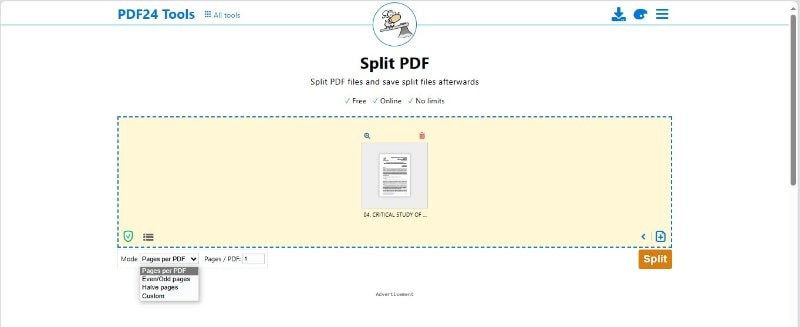
- Passo 3: Se você tem escolher um intervalo de personalização, escolha quais páginas você inclui em cada PDF específico. Clique em "Dividir" para executar divisão.
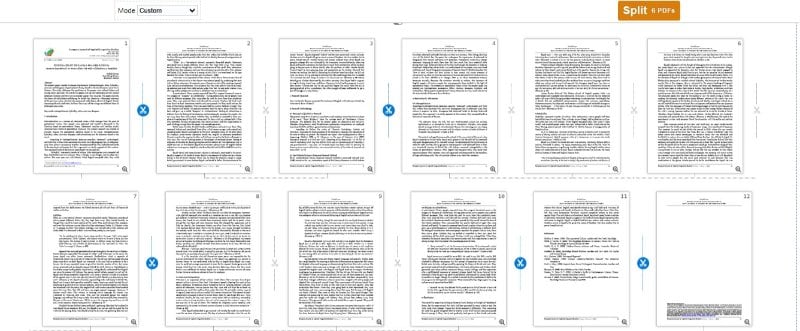
- Passo 4: Clique em "Download" para salvar dividir arquivos em formato zipado.
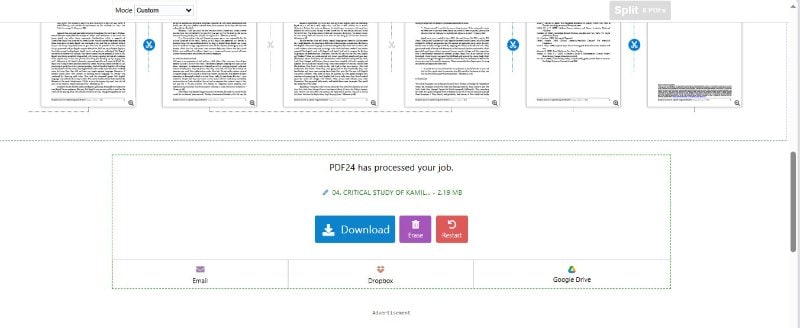
Conclusão
Os arquivos PDF podem ser de vários tamanhos; alguns podem exceder centenas de páginas, em tais casos, dividir o arquivo em vários PDFs pequenos revela-se uma abordagem muito vantagem. Contra esse plano de fundo, dividir PDFs em lote muda o jogo na tarefa de de extrair páginas personalizadas de arquivo.
Várias ferramentas estão disponíveis para fácil acesso quando falamos de dividir PDFs em lote, apesar de que nem todas oferecem resultados precisos. Algumas ferramentas grátis podem criar problema de estrutura e formatação do seu arquivo na hora de dividir páginas. Para garantir a ferramenta mais precisa e produtiva, você precisa navegar neste guia detalhado que apresenta alguns métodos efetivos para dividir PDFs em lote.

 Avaliação G2: 4,5/5|
Avaliação G2: 4,5/5|  100% Seguro
100% Seguro



